用excel在局域网聊天的图文教程
发布时间:2017-06-17 01:01
相关话题
excel可以在局域网聊天,其主要的原理是使用excel的多人同时编辑的功能,可以共享该excel文件,几个人同时编辑该文件,就可以实现聊天的功能,具体请看下面小编介绍的操作方法!
用excel在局域网聊天图文教程
新建一个excel,然后打开,我们先在第一行建立一个标题栏,格式设置一下以便突出出来,标题栏标注的就是聊天的所有的人。
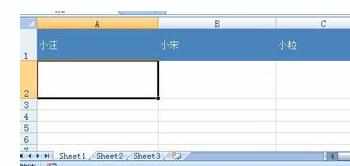
选中所有的单元格,右键单击任意单元格,然后再选择【设置单元格格式】,打开设置对话框
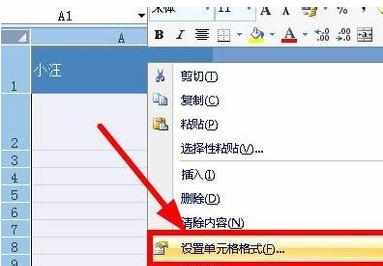
切换到对齐选项,勾选自动换行,然后点击确定。这么做是为了让文字都显示完整
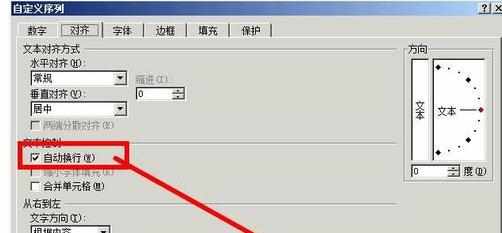
接着来到审阅选项,点击【共享工作簿】
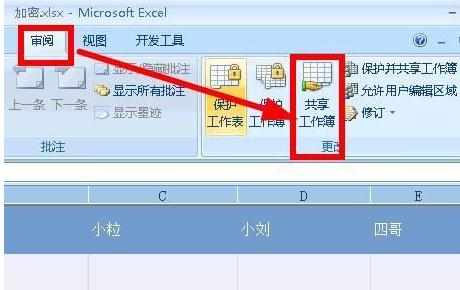
假如弹出这个对话框,你需要进一步进行设置,点击确定

点击excel的开始按钮,在开始菜单中,打开excel选项。
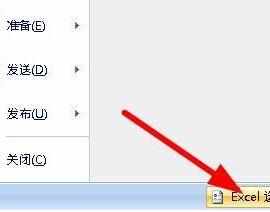
在信任中心中,打开信任中心设置
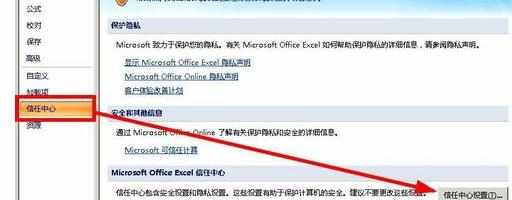
切换到个人信息选项下,然后取消勾选【保存时从文件属性中删除个人信息】,一路点击确定,退出excel选项。
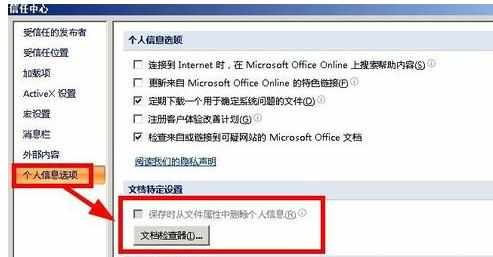
接着点击【共享工作簿】,弹出共享设置对话框,勾选【允许多用户同时编辑,同时运行工作簿合并】,然后切换到高级选项下
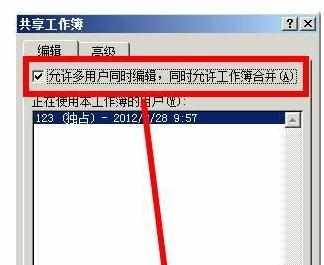
滑将自动更新间隔设置为5分钟(最短时间),然后勾选【保存本人的更改并查看其他用户的更改】,点击确定按钮。

弹出警告消息,点击确定,保存文档
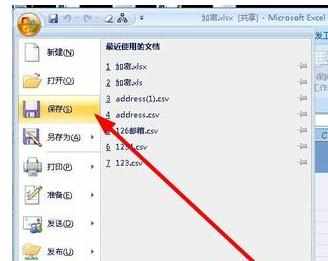
新建一个文件夹,将文件夹放到任意一个隐蔽的位置,将我们做好的excel放到该文件夹中
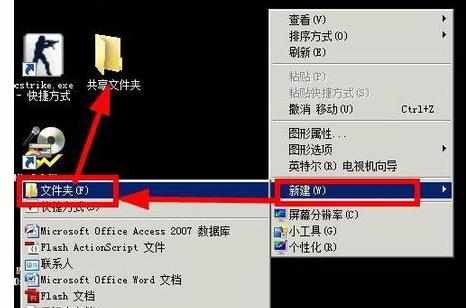
右键单击该文件夹,然后执行:共享--家庭组读取、写入。好了,到这里,别人就可以访问你的电脑并打开excel进行聊天了。那么别人怎么找到你的excel文件呢?
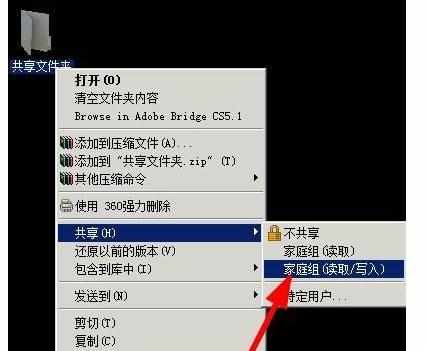
在桌面上双击网络,进入局域网

在这里找到存有excel文档的电脑,双击进入就可以找到了。
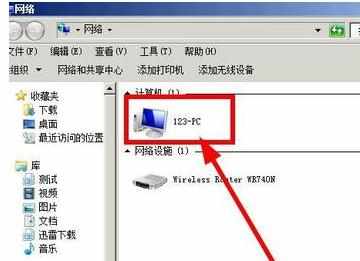

END

用excel在局域网聊天的图文教程的评论条评论